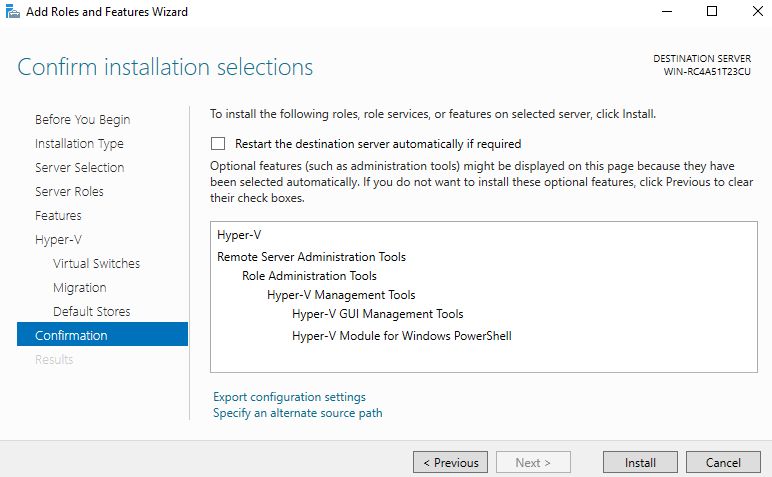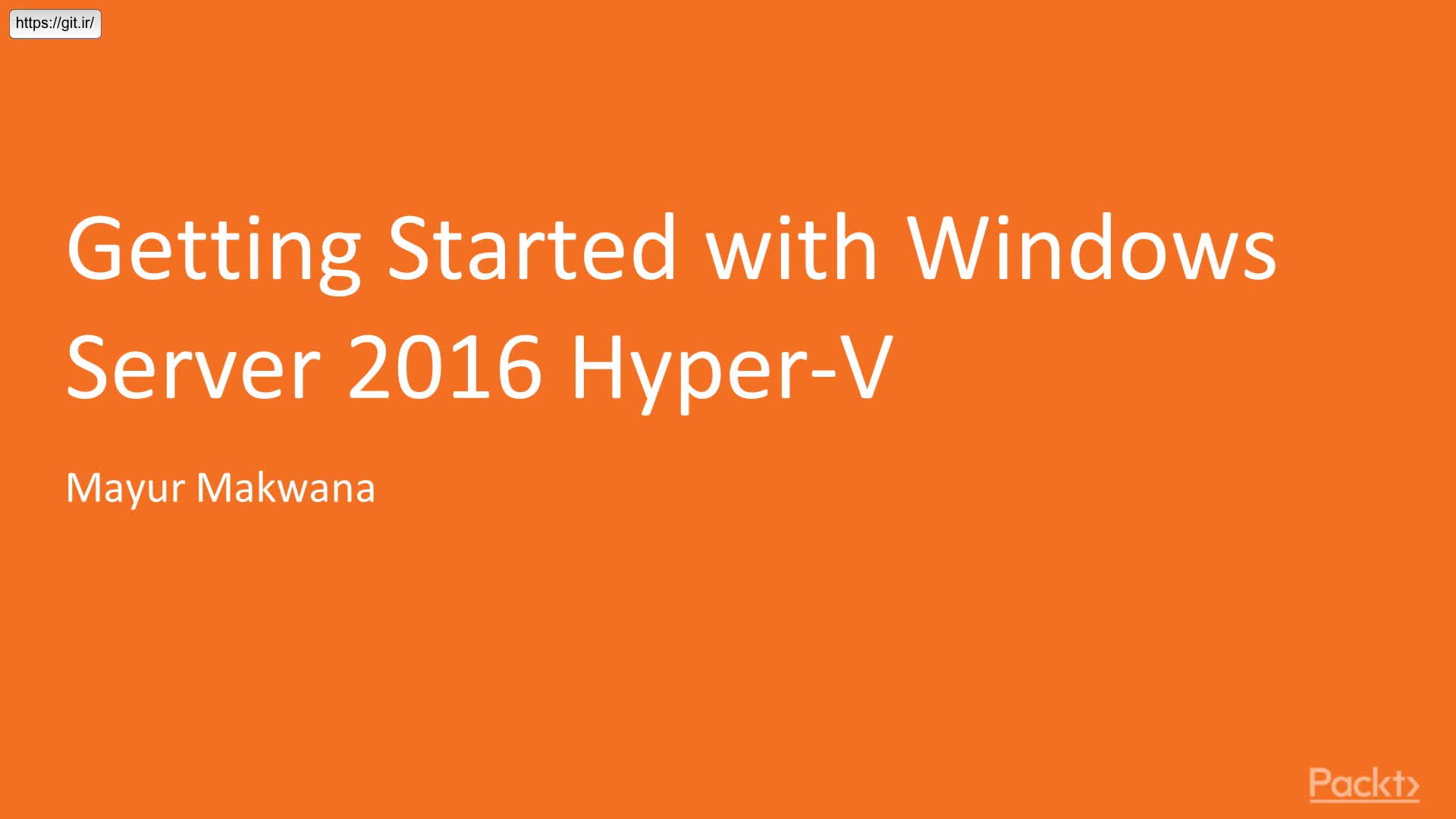
در دنیای مجازی سازی Hyper-V حرف اول را می زند که مایکروسافت این ویژگی را در قالب یک سرویس در ویندوز گنجانده است. ویندوز سرور ۲۰۱۶ هم این قابلیت را دارد. ما می توانیم Hyper-V را در ویندوز سرور ۲۰۱۶ با هر دو خط فرمان Power Shell یا رابط کاربر گرافیکی نصب کنیم. برای نصب Hyper-V از طریق رابط گرافیکی مراحل زیر را دنبال می کنیم.
۱- بر روی منوی start کلیک کرده و Server Manager را کلیک می کنیم. یا در منوی start عبارت Server Manager را تایپ کرده و آن را جستجو می کنیم.
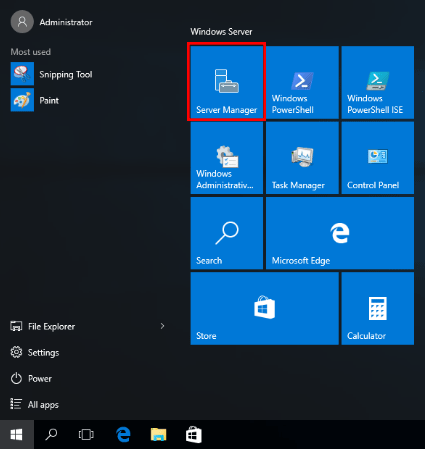
۲- بر روی Add roles and features کلیک می کنیم.
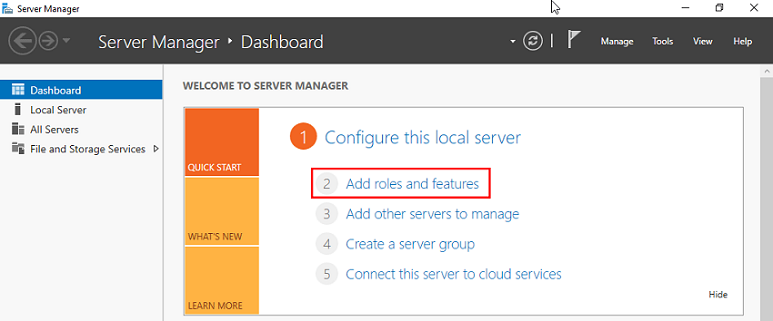
۳- در پنجره Before you begin بر روی Next کلیک می کنیم.
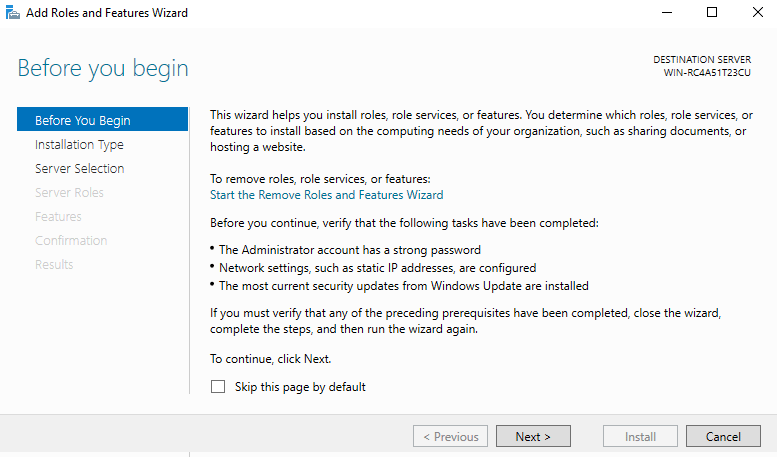
۴- در پنجره Select installation type عبارت Role-based or feature-based installation انتخاب شده است که همین انتخاب را قبول می کنیم و بر روی Next کلیک می کنیم.
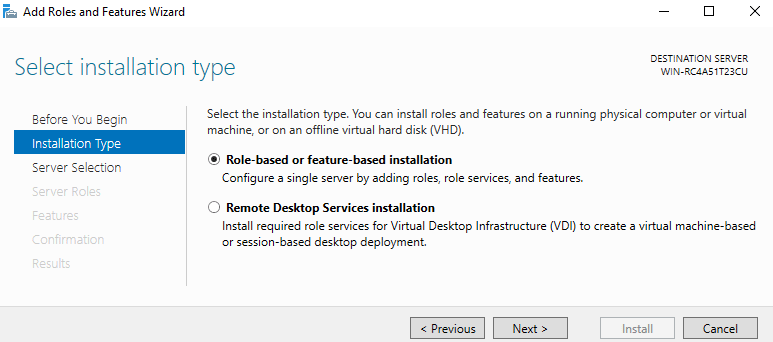
۵- در این پنجره Select a server from the server pool انتخاب شده است که آن را قبول کرده و سرور انتخابی در پایین را قبول می کنیم. اگر سرور دیگری را مدیریت می کنید، می توانید از اینجا آن را انتخاب کنید.
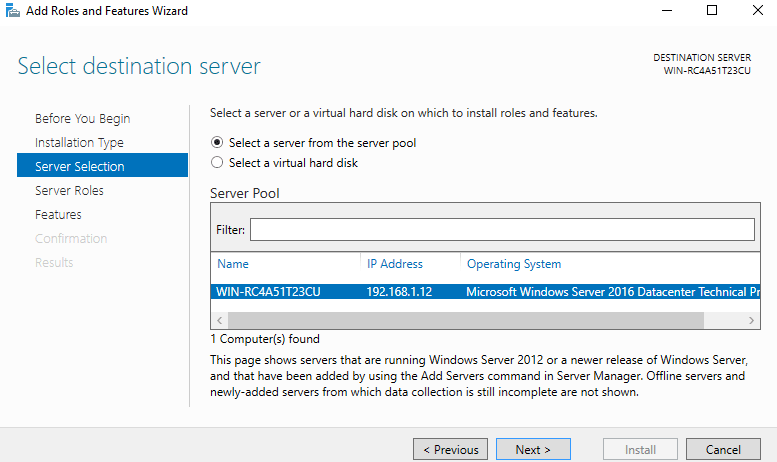
۶- در پنجره Select server roles گزینه Hyper-V را تیک می زنیم.
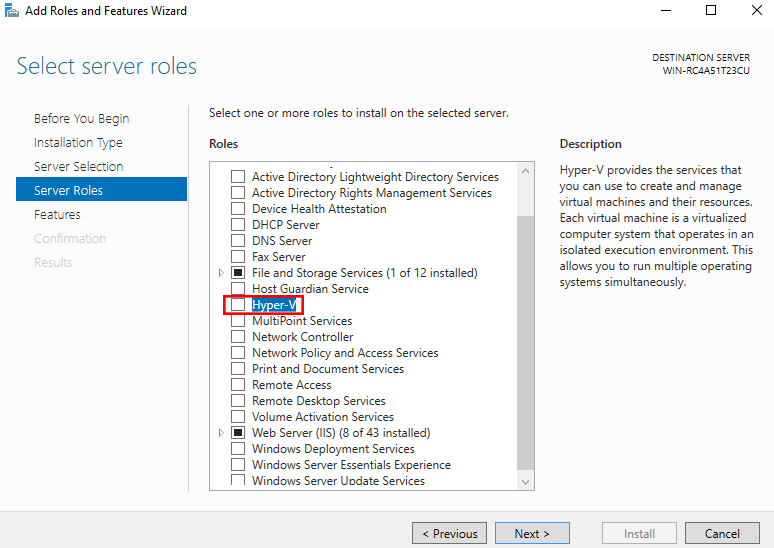
۷- در اینجا پنجره ای باز می شود که بر روی add features کلیک می کنیم تا بتوانیم Hyper-V را با ابزارهای Hyper-V مدیریت کنیم.
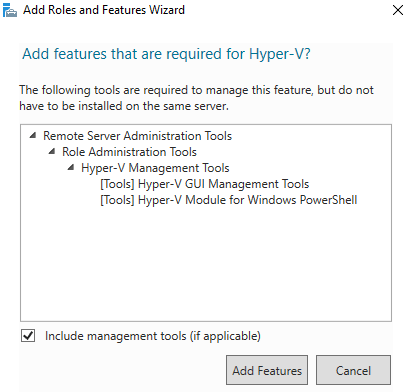
۸- در این پنجره خلاصه ای در مورد Hyper-V توضیح می دهد که فقط بر روی Next کلیک می کنیم.
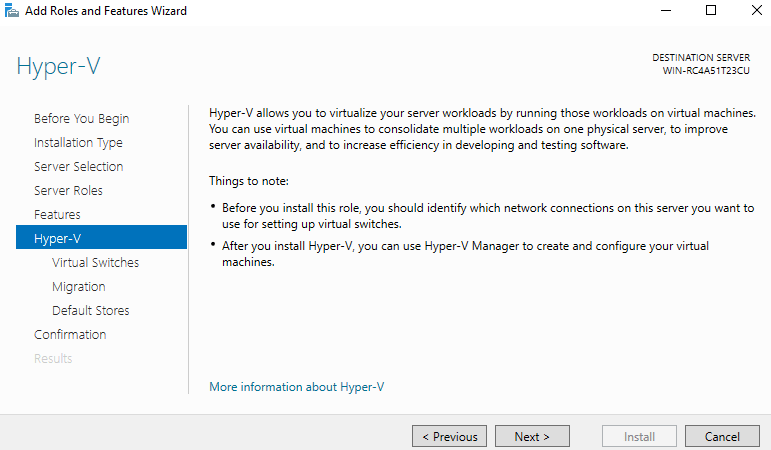
۹- در این پنچره می توانید virtual switches را بر روی یکی از کارت های شبکه ایجاد کنید. می توانید بدون تنظیم این ویژگی بر روی Next کلیک کرده و بعداً این تنظیمات را انجام دهید.
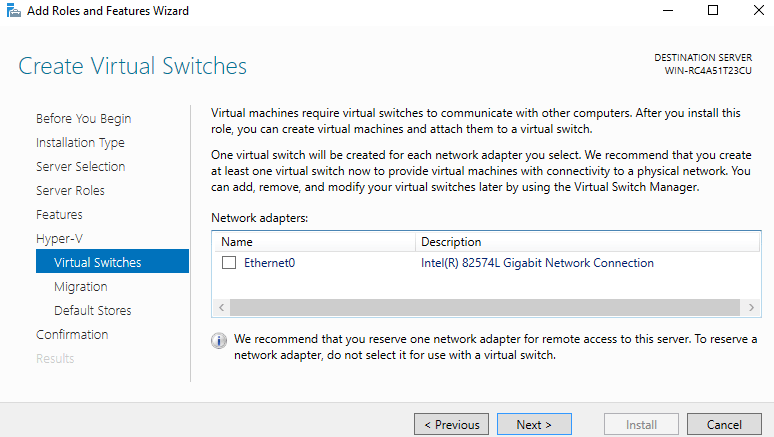
۱۰- در اینجا می توانید، میزبان Hyper-V را برای مهاجرت live migrations پیکربندی کنید. می توانید بدون تنظیم این ویژگی بر روی Next کلیک کرده و بعداً این تنظیمات را انجام دهید.
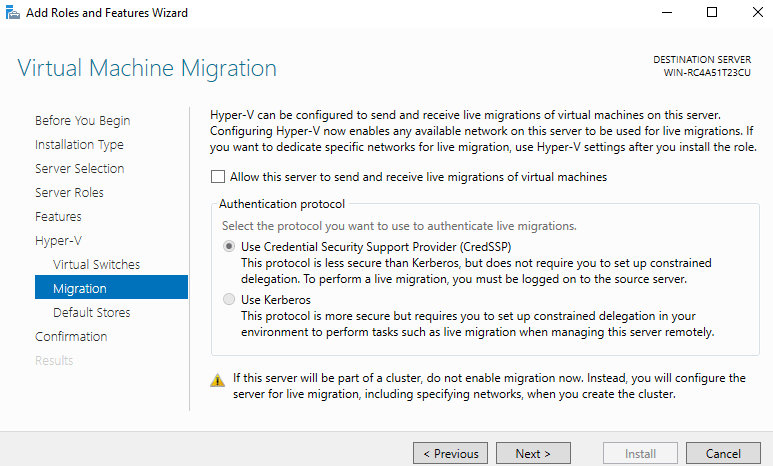
۱۱- در اینجا محل ذخیره هارد دیسک مجازی و فایل های Hyper-V را نشان می دهد که می توانید محل ذخیره آنها را تغییر دهید و سپس بر روی Next کلیک کنید.
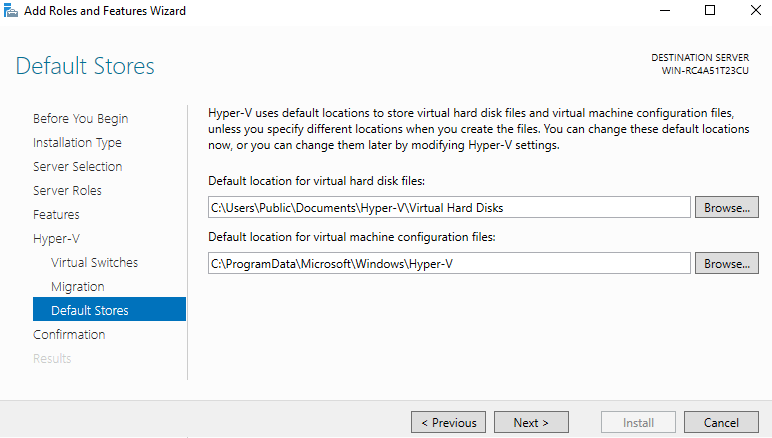
۱۲- در این پنجره خلاصه ای از انتخاب هایی را که تا حالا انجام داده ایم نشان می دهد. با تیک زدن گزینه Restart the destination server automatically سرور در صورت نیاز Restart خواهد شد. در نهایت بر روی Install کلیک می کنیم تا نصب صورت پذیرد.